
Главная страница | FAQ | Виртуальные суси | Веб-блог ЯРКСИ | E-mail | JISHOP
Новые функции словаря в версии 4.0
| ||||||||||||||||
|
Увеличение окна с результатами поиска  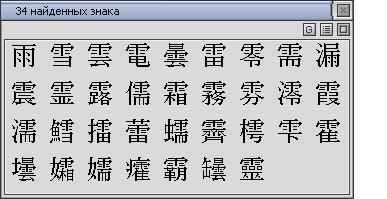
Горячая клавиша - пробел. | ||||||||||||||||
|
Развернутые списки данных Нажатие кнопки 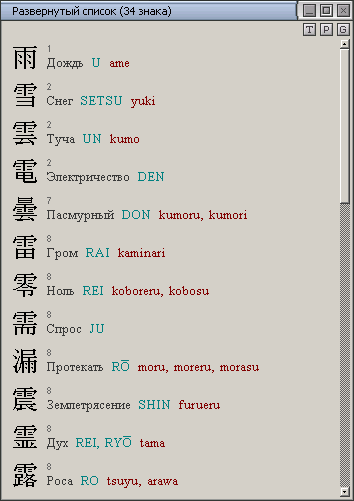 Окно с развернутым списком можно увеличить до размеров экрана. Словарные статьи, как и в других окнах, открываются щелчком по иероглифу. Нажатие кнопки |
||||||||||||||||
|
Текстовый формат вывода В отличие от заданного по умолчанию вывода растровым изображением ("текст на битмэпе"), эта опция выдает текст словарной статьи как Rich Text - с сохранением установленных шрифтов и цветовой гаммы, но с некоторым упрощением формата и отсутствием гиперссылок. У пользователя появляется возможность выделять статью или ее фрагменты для копирования в буфер. 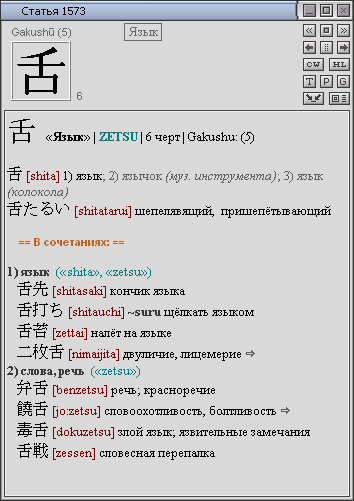 | ||||||||||||||||
|
Вывод данных на печать Печать словарной статьи, фрагмента фонетического словаря или развернутого списка осуществляется в упрощенном формате, соответствующем текстовому выводу. В зависимости от выбранного пункта меню печать может быть как черно-белой (горячая клавиша Ctrl+P), так и цветной (Ctrl+Shift+P). | ||||||||||||||||
|
Учебные группы С версии 4.0 ЯРКСИ поддерживает работу с учебными группами, которые пользователь может наполнять иероглифами на свое усмотрение и использовать при занятиях с кандзи-дриллом для задания множества выводимых знаков. Окно с учебными группами открывается командой главного меню в разделе "Опции", кнопкой "Группы" в окне дрилла или горячей клавишей Ctrl-G. 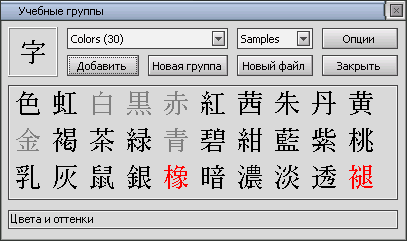
Структура учебных групп запоминается и хранится в файлах с расширением .kdg ("Kanji Drill Group"). В дистрибутив программы включен файл samples.kdg, содержащий 16 групп, в которых иероглифы сгруппированы по тематическому принципу ("цвета", "растения", "родственники", "время" и т.д.). Пользователь может создавать и редактировать свои собственные файлы с любым количеством групп, любой их структурой и наполнением. К каждой группе можно приложить короткое описание. Кроме того, меню "Опции" позволяет сдвигать группы вверх и вниз по списку файла, удалять их, копировать, вставлять в другие файлы, а также выводить все иероглифы группы в виде развернутого списка. | ||||||||||||||||
|
Улучшенная графика С версии 4.0 программа переведена на новые графические компоненты Graphic32. Из благотворных эффектов этого перехода следует особо упомянуть поддержку сглаживания шрифтов (антиалиасинг). Пользователь теперь имеет возможность включать и отключать эту опцию при выводе иероглифов в окнах увеличения и кандзи-дрилла: 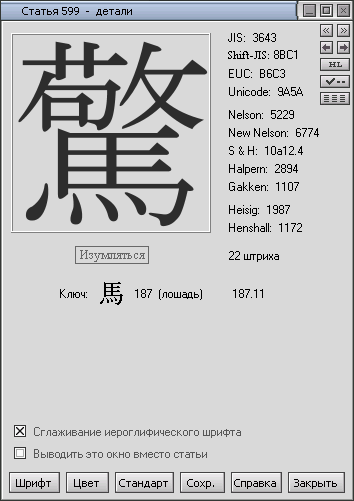 Не менее важно и то, что в других окнах (словарная статья, фонетический словарь), где нежелательное сглаживание шрифта ранее зачастую приводило к заметному снижению качества картинки, антиалиасинг теперь блокирован и не зависит от установок операционной системы. | ||||||||||||||||
|
Настраиваемый формат кодов и индексов
Кнопка | ||||||||||||||||
|
Объединенный поиск Эта новая опция позволяет вести одновременный поиск по чтению/значению в таблице иероглифов и таблице составных слов. Результаты показываются как найденные иероглифы в окне результатов поиска и/или слова в фонетическом словаре. Следует отметить, что объединенный поиск можно задать и для поиска из главного окна, и для поиска в окне фонетического словаря - но это две разных установки в разных меню. | ||||||||||||||||
|
Установка "Убирать старые результаты" Когда эта установка в разделе главного меню "Поиск" включена, с началом нового поиска закрывается окно с найденными иероглифами, а также словарная статья, развернутый список и информация о радикале. | ||||||||||||||||
|
Функция click-and-paste Эта опция предназначена для облегчения вставки иероглифов и японских слов из буфера. Когда она включена, нажатие клавиш Ctrl-V или Shift-Ins можно заменить простым щелчком по чувствительной зоне, роль которой выполняет расположенная над таблицей радикалов панель с номерами столбцов, а кроме нее - панель с верхней стрелкой, когда таблица не прокручена вниз и изображение стрелки на панели отсутствует. По умолчанию опция click-and-paste включена. Отключить ее можно в главном меню: "Вид" -> "Номера столбцов" -> "Click-and-paste". 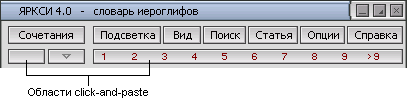 | ||||||||||||||||
|
Выделение малоупотребимых значений в фонетическом словаре До версии 4.0 малоупотребимые значения выделялись только для кунных чтений одиночных иероглифов в словарных статьях. Теперь этот подход распространен на многозначные слова из фонетического словаря (иероглифические сочетания и слова, пишущиеся каной). Их малоупотребимые значения выводятся тем же цветом, что и малоупотребимые значения кунов (по умолчанию серым). 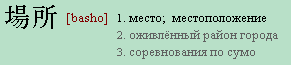 Следует отличать такое выделение от выделения неотредактированных данных, когда серым цветом дается все толкование целиком. | ||||||||||||||||
|
Сужение поля поиска в фонетическом словаре В добавление к уже существовавшей установке "Включая имена", добавлены еще две: "Включая пишущиеся каной" и "Включая неотредактированные". По умолчанию все эти установки включены. Отключив их, можно убрать из поля поиска слова, которые не содержат иероглифов (записываемые хираганой или катаканой) и слова, толкования которых еще не прошли редактуры и выводятся по умолчанию серым цветом. | ||||||||||||||||
|
Корректное отображение элементов русского интерфейса в японской версии Windows Эта задача теперь решается перекодированием кириллицы ASCII в кириллицу японских шрифтов Юникода. К сожалению, здесь обойдены еще не все подводные камни. В частности, выявилась проблема юникодного символа "л", который мистическим образом обрезает всплывающие подсказки. Решена эта проблема не очень элегантно: все подсказки, содержащие "л", выводятся заглавными буквами. Автор будет благодарен дельным советам и содержательным мыслям по поводу этой проблемы. | ||||||||||||||||
|
Новые словарные данные С 14 сентября 2007 добавлены отредактированные словарные статьи для 300 иероглифов. Среди них:
См. также новые функции словаря в версии 3.0 См. также новое в версии 4.1 См. также новые функции словаря в версии 5.0 |